44 van de beste iPad-snelkoppelingen en gebaren voor iPados 2020

Ipad-snelkoppelingen kunnen u echt helpen meer van uw iPad te krijgen, en ze kunnen gewoon het ding zijn dat u helpt de sprong te nemen om uw iPad te gebruiken in plaats van uw laptop. Met de komst van slimme toetsenborden en Apple's Sidecar is de iPad een steeds levensvatbaar alternatief geworden voor de traditionele personal computer.
De introductie van iPados in 2019 markeerde een belangrijke stap voor Apple, waardoor de iPad zijn eigen besturingssysteem heeft en het bedrijf mogelijk maakt om software apart te ontwikkelen voor iPad en iOS. iPados gebruikt gebaren of snelkoppelingen om de interface te ontgrendelen en gebruikelijke taken met intuïtieve handbewegingen te versnellen. We hebben een lijst van onze favorieten samengesteld, en het geven van een bitesize inleiding tot de snelkoppelingen van de snelkoppelingen en slimme toetsenbord.
Als je nog geen ipad hebt, kijk dan zeker om onze te bekijken ipad deals , en als u op zoek bent naar een verdisconteerd model deze Black Friday, dan onze iPad Black Friday post is degene om uit te checken.
Basic snelkoppelingen
Snelkoppelingen van iPad: basisgebaren
01. Bekijk app Dock
Om het dock te bekijken, veegt u één vinger langzaam omhoog vanaf de onderkant van het scherm, ongeveer een inch of zo. Met de Dock Open, kunt u schakelen tussen apps of sleep-app-pictogrammen naar de zijkant van het scherm om het gesplitste scherm te gebruiken. De apps aan de linkerkant van het dock worden door u aangepast, terwijl de aan de rechterkant automatisch worden gevuld door de iPad.
02. Startscherm
Om de huidige app te sluiten en terug te keren naar het startscherm, veegt u één vinger snel omhoog vanaf de onderkant van het scherm. Zolang je snel genoeg bent, maakt het niet uit hoe ver je veert. Het uitvoeren van deze actie op een van de secundaire pagina's van het startscherm keert u terug naar de eerste pagina.
03. Meldingscentrum
Veeg van de bovenkant van het scherm met één vinger, van boven naar beneden, om het meldingscentrum te bereiken, waar u tips, updates en nieuws ziet.
04. Controlecentrum
Veeg naar beneden vanuit de rechterbovenhoek om toegang te krijgen tot het controlecentrum van uw iPad. Dit bevat veelgebruikte instellingen, zoals muziek, Wi-Fi, helderheid, volume en vliegtuigmodus. Tik en houd een bediening vast om meer opties te openen. Controles toevoegen of verwijderen in Instellingen & GT; Controlecentrum.
05.Geweld
Widgets zijn te vinden in het uiterste links van het startscherm. U kunt deze aanpassen door naar de onderkant van het paneel te vegen en op Bewerken te klikken.
Interface snelkoppelingen
iPad-snelkoppelingen: interface
06. App-schakelen
Op oudere iPads, dubbele druk op de startknop, zodat u kunt schakelen tussen open apps, maar met gebaren kunt u eenvoudig langzaam omhoog van de onderkant van het scherm vegen en blijven slepen totdat de open app-vensters verschijnen. U kunt schakelen tussen open apps en Sluiten door het paneel omhoog te vegen.
08. Open een app in schuif om
Om een app-venster over de bovenkant van een primaire app te openen, tikt u op en houdt u een pictogram in het Dock vast. Wanneer het pictogram vergroot, sleept u deze omhoog naar het scherm, over de bovenkant van het huidige Open App-venster. U kunt dit proces met meerdere apps tegelijkertijd herhalen en tussen hen cyclus.
09. Split-weergave
Like aan het gebaar om over te schuiven, tik en houd een pictogram in het dock vast. Wanneer het pictogram vergroot, sleept u het naar de zijkant van het scherm, dat de twee appvensters naast elkaar opent. Als dit niet werkt, moet u mogelijk meerdere apps inschakelen in Instellingen & GT; Home Screen & AMP; Dok.
10. Verkeer zich formaat en verplaats het venster
Wijzig het formaat van het venster met behulp van de handgreep tussen de twee apps of verplaatsen door de handgreep aan de bovenkant van het venster te slepen. Verplaats het naar de bovenkant van het scherm om in de modus Volledig scherm te openen.
11. Sleep iconen in het dock
U kunt een van de pictogrammen van het startscherm in uw Dock slepen door het pictogram te tikken en vast te houden. Wanneer het pictogram vergroot, sleept u deze in het dok, waar andere app-pictogrammen uit de weg zullen schudden. Als u de voorkeur geeft aan een minimale interface, kunt u apps van het dock verwijderen met hetzelfde gebaar.
Meerdere vinger snelkoppelingen
iPad-snelkoppelingen: meerdere vingers
12. Spotlight-zoekopdracht
Veeg van de bovenkant van het startscherm, met vier of meer vingers, om de Spotlight-zoekbalk te openen. U kunt dit gebruiken om te zoeken naar een app, contact of op internet.
13. Schakel apps in
Veeg naar links van rechts met vier of meer vingers om snel tussen apps te schakelen, zonder te hoeven gaan naar het scherm App Switcher.
14. Startscherm
Als de ene vingertechniek te traag is, kunt u omhoog vegen, vanaf de onderkant van het scherm, met vier of meer vingers of knijpen met alle vijf om terug te keren naar het startscherm.
15. Kopiëren
Wanneer in een tekst-app, knijpt u met drie vingers om geselecteerde tekst te kopiëren.
16. plakken
Zodra uw tekst is gekopieerd, knijft u naar buiten met drie vingers om te plakken.
17. Ongedaan maken
Veeg over met drie vingers om het typen ongedaan te maken.
18. opnieuw
Veeg het recht met drie vingers om opnieuw te typen.
19. Formatterende snelkoppelingenbalk
Houd drie vingers ingedrukt om toegang te krijgen tot een snelle snelkoppelingsbalk, die verschijnt en u snelkoppelingen geeft voor ongedaan maken, kopiëren, plakken, opnieuw uitvoeren.
Safari-snelkoppelingen
iPad-snelkoppelingen: Safari / Misc
20. Tabschakelaar
Knijpen in Safari Hiermee kunt u inzoomen in en uit het scherm. Wanneer volledig uitgezoomd wordt, wordt het knijpen op een weergave van alle open tabbladen en kunt u schakelen tussen deze.
21. Veeg Safari-tabbladen
Tik op en houd het tabblad vast en sleep dan een manier om het langs de browserwerkbalk te verplaatsen. Andere tabbladen springen uit de weg.
22. Ga naar de bovenkant van de pagina
Tik op de menubalk aan de bovenkant van het scherm om naar de top van een artikel te springen, zonder de pagina op te hoeven scrollen.
23. Ga terug naar de vorige pagina
Veeg van de linkerrand van het scherm naar de rechterrand om naar een vorige pagina in Safari te gaan. Keer het proces om, van rechts naar links, om vooruit te gaan.
24. Beeld beeld van web
Tik en houd een afbeelding op een webpagina ingedrukt. Er verschijnt een menu, zodat u kunt delen, toevoegen aan foto's of kopiëren.
Systeem snelkoppelingen
iPad-snelkoppelingen: systeem
25. Screenshot
Als uw iPad een startknop heeft, drukt u tegelijkertijd op de bovenste knop en de startknop om een screenshot te maken. Druk anders op de bovenste knop en de knop Volume Up.
26. Zet uit / force opnieuw opstarten
Als uw iPad een startknop heeft, houdt u de bovenste knop ingedrukt totdat een scherm met een schuifregelaar verschijnt en veegt u recht op de schuifregelaar om uit te schakelen. Als uw iPad geen thuisknop heeft, houd dan de bovenste knop en de volumeknop om hetzelfde scherm te bereiken. Voor een kracht opnieuw opstarten, drukt u op en laat de knop Volume up los en vervolgens de knop Volume-down en houd vervolgens de bovenste knop ingedrukt totdat het Apple-logo verschijnt.
27. Splits het toetsenbord in de helft
Als u liever uw duimen gebruikt om te typen, kunt u het toetsenbord verkleinen tot de grootte van een iPhone-toetsenbord door in te knijpen. Splits het toetsenbord door op het toetsenbord te drukken met twee vingers en ze uit elkaar trekken. Het omgekeerde, en sleept naar binnen met een vinger aan elke kant, zal het weer bij elkaar brengen.
28. Kopie selecteren
Tik en houd vast om de cursor rond te verplaatsen, laat het laten vallen. Dubbelklik om een woord te selecteren, klik vervolgens in om de zin te selecteren, klik op vier keer om de paragraaf te selecteren.
Snelkoppelingen-app
De Appados-snelkoppelingen-app
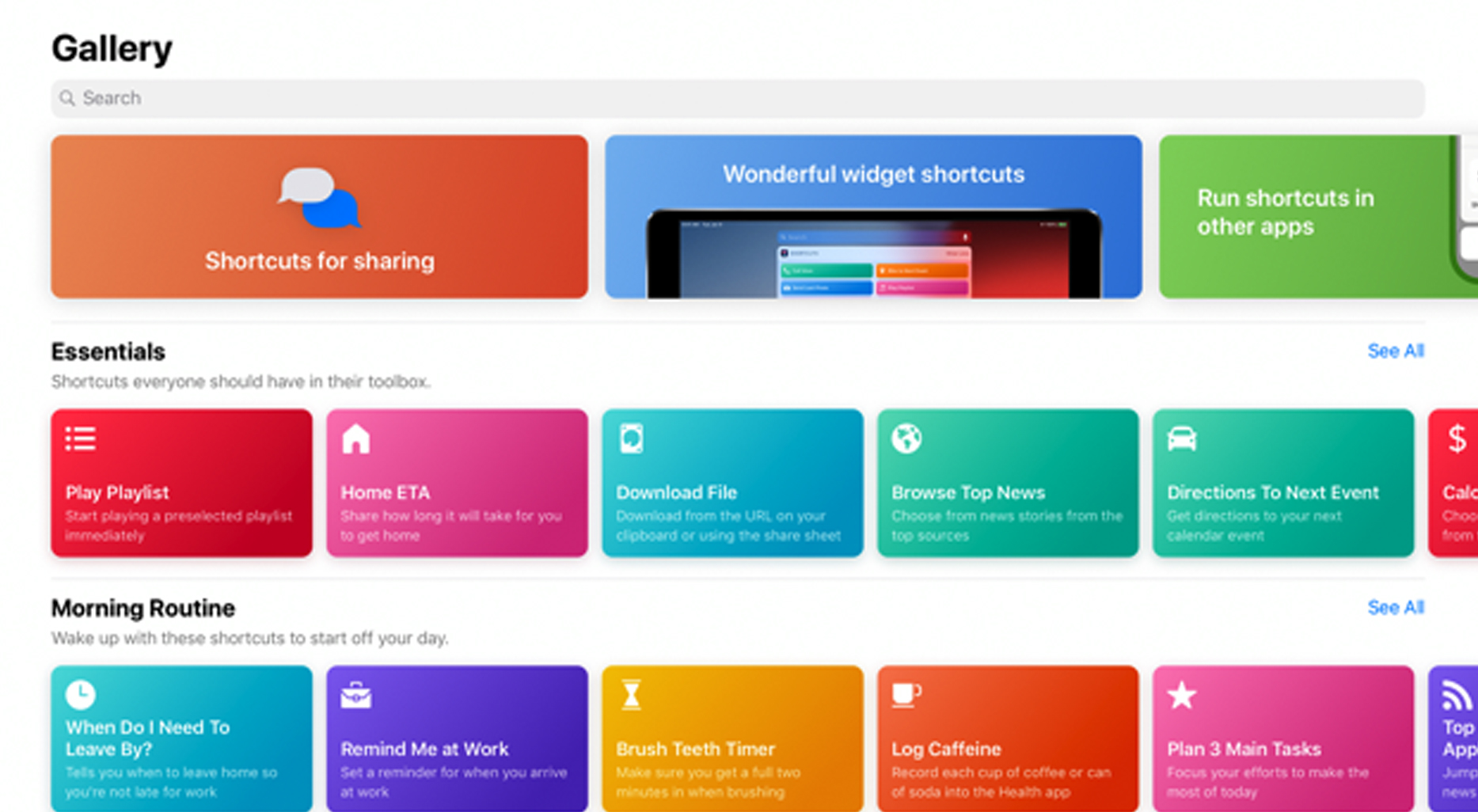
Naast de standaardgebaren die in uw iPad zijn ingebouwd, kunt u de Sneltcuts-app u elke dag automatiseren op de tik van een pictogram of een SIRI-opdracht - alles van het maken van GIF's om de cafeïnestoep op een dag op te nemen. Elke snelkoppeling kan meerdere acties combineren, in veel verschillende delen van de iPad, in één eenvoudige taak. Iedereen is aanpasbaar en, met een kleine praktijk, kunt u gemakkelijk de uzelf maken. Nadat u een snelkoppeling hebt gemaakt, kunt u het activeren door 'Hey Siri' te zeggen en te volgen met de naam van de snelkoppeling. U kunt ook een pictogram toevoegen aan uw startscherm.
Om aan de slag te gaan, downloadt u de snelkoppelingen-app uit de App Store en open deze. De galerij presenteert een reeks snelkoppelingen van de meest gebruikte apps, evenals gesuggereerde 'starter'-snelkoppelingen, opgesplitst in verschillende secties. Om een snelkoppeling toe te voegen, drukt u op de gekleurde knop om een venster te openen, waar u de betrokken acties kunt bewerken voordat u het bevestigt.
Veel apps van derden ondersteunen snelkoppelingen, dus zoek alleen naar de knop 'Toevoegen aan Siri', bij gebruik van de app. U kunt ook snelkoppelingen van het web downloaden, maar u moet ervoor zorgen dat het een gerenommeerde site is, omdat sommige snelkoppelingen kunnen worden gebruikt om toegang te krijgen tot persoonlijke gegevens. Als u SIRI niet wilt gebruiken, kunt u snelkoppelingspictogrammen toevoegen aan het startscherm, door naar het detailsvenster in de app Snelkoppelingen te klikken. Dit is ook een stiekeme manier om de pictogrammen op uw startscherm aan te passen. U kunt ze ook in uw widgets laten verschijnen.
Het maken van uw eigen snelkoppelingen is een eenvoudig proces, alleen beperkt door uw eigen verbeeldingskracht. Als u een snelkoppeling vanaf nul wilt maken, drukt u op de knop Toevoegen in uw collectie Snelkoppelingen. Zoek naar uw gewenste acties en apps in de voorspellende zoekbalk om ze toe te voegen aan de stapel acties. Alles wat over is om te doen is je snelkoppeling testen.
Hier zijn vijf koele snelkoppelingen van het web:
01. Politie
Deze snelkoppeling stuurt uw huidige locatie naar een aangewezen contact en begint automatisch op te nemen vanaf de voorste camera wanneer u zegt 'Siri, ik word erover getrokken'.
02. Maak een gif
Hiermee wordt de camera-app geopend en de foto's combineert in een geanimeerde gif, zodra de laatste foto is gemaakt. U kunt dan de GIF opslaan of delen.
04.Instarts aanwijzingen
Door toegang te krijgen tot uw agenda, toont deze snelkoppeling u aanwijzingen naar uw volgende bestemming in de gewenste navigatie-app.
05. Bepaal de locatie van een foto
Ontdek waar een foto is gemaakt met deze snelkoppeling, die de GPS-gegevens uit een afbeelding uittelt en laat u zien op een kaart, waardoor u de afstand die de fotograaf van het onderwerp was. U kunt de waarde 'groter dan' aanpassen aan het uitsluiten van afbeeldingen die verder zijn weggenomen.
06. Water uitwerpen
Deze snelkoppeling speelt een specifieke toon die water uit uw luidsprekers uitwerpt.
Smart Toetsenbord Snelkoppelingen
Smart Keyboard iPad-snelkoppelingen
Als u een slim-toetsenbord gebruikt met uw iPad, werkt veel van de snelkoppelingen die u op uw computer gebruikt ook op de iPad, terwijl sommige specifiek voor iPad zijn aangepast. Hier zijn 10 van het meest bruikbare:
01. Spotlight Search: Cmd + ruimte
02. Schakelen tussen apps: CMD + TAB
03.Home-scherm: Cmd + h
04. Screenshot: CMD + SHIFT + 3
05. NIEUW TAB IN SAFARI: Cmd + t
06. Sluit het tabblad Safari: Cmd + w
07. Vind in Notes: Cmd + f
08. Antwoord in Mail: Cmd + r
09. Nieuw bericht in Mail: Cmd + n
10. Antwoord op alles in Mail: CMD + SHIFT + R
Lees verder:
- 21 briljant Tekening apps voor iPad
- De beste iPad-stylus
- De beste iPad Pro-apps om je Apple Pencil Shine te maken
Procedures - Meest populaire artikelen
Hoe storyboard in Photoshop
Procedures Sep 10, 2025(Beeldkrediet: Mark Evan Lim) Storyboarding in Photoshop kan een geweldige manier zijn om uw ideeën in kaart te bren..
10 manieren om beter karakter animaties te maken
Procedures Sep 10, 2025Met de grootte van het 3D-industrie groeit jaar op jaar, is het belangrijker dan ooit om ervoor te zorgen dat je werk onderscheidt van de menigte. Wat uw vaardigheidsniveau ook is als een 3D-..
Laat uw app offline werken met servicemedewerkers
Procedures Sep 10, 2025Pagina 1 van 2: Pagina 1: Sneller laden Pagina 1: Sneller laden ..
Leer een 3D-persoon te modelleren in Zbrush en Maya
Procedures Sep 10, 2025Pagina 1 van 2: Pagina 1 Pagina 1 Pagina..
Hoe een AR-app te bouwen
Procedures Sep 10, 2025Pagina 1 van 3: Bouw een AR-app: stappen 01-10 Bouw een AR-app: stappen 0..
Hoe maak je een lavaramp met keyshot
Procedures Sep 10, 2025Er is iets vreemds bevredigend aan Lava-lampen. Een rustgevend, kleurrijk licht en betoverende wasachtige blobs die verhogen en a..
Maak een logo in Illustrator
Procedures Sep 10, 2025Deze week zag de release van enkele nieuwe video's op Adobe's nu afspeellijst, een verzameling clips alles over het maken van ontwerpprojecten met creatieve cloud-applicaties in een minuut of..
Hoe maak je 3D-haar en bont
Procedures Sep 10, 2025Je kunt gemakkelijk overweldigd raken, de eerste keer dat je in een bont werkt 3d kunst software. In deze tutorial..
Categorieën
- AI & Machine Learning
- AirPods
- Amazone
- Amazon Alexa & Amazon Echo
- Alexa Amazon En Amazon Echo
- Amazon Fire TV
- Amazon Prime Video
- Android
- Android-telefoons En -tablets
- Android -telefoons En Tablets
- Android TV
- Apple
- Apple App Store
- Apple HomeKit & Apple HomePod
- Apple Music
- Apple TV
- Apple Watch
- Apps & Web Apps
- Apps En Web -apps
- Audio
- Chromebook En Chrome OS
- Chromebook & Chrome OS
- Chromecast
- Cloud & Internet
- Cloud & Internet
- Cloud En Internet
- Computers
- Computer History
- Cord Cutting & Streaming
- Snoer Snijden En Streamen
- Onenigheid
- Disney +
- DIY
- Elektrische Voertuigen
- Readers
- Essentiële Zaken
- Uitleg
- Bij
- Gamen
- Algemeen
- Gmail
- Google Assistant & Google Nest
- Google Assistant & Google Nest
- Google Chrome
- Google Docs
- Google Drive
- Google Maps
- Google Play Store
- Google Spreadsheets
- Google Slides
- Google TV
- Hardware
- HBO Max
- Procedures
- Hulu
- Internet Slang & Afkortingen
- IPhone & IPad
- Kindle
- Linux
- Mac
- Onderhoud En Optimalisatie
- Microsoft Edge
- Microsoft Excel
- Microsoft Office
- Microsoft Outlook
- Microsoft Powerpoint
- Microsoft Teams
- Microsoft Word
- Firefox
- Netflix
- Nintendo Schakelaar
- Paramount +
- PC Gaming
- Pauw
- Fotografie
- Photoshop
- PlayStation
- Privacy & Security
- Privacy En Beveiliging
- Privacy En Veiligheid
- Artikel Roundups
- Programmeren
- Framboos Pi
- Roku
- Safari
- Samsung-telefoons En -tablets
- Samsung -telefoons En Tablets
- Slack
- Smart Home
- Snapchat
- Social Media
- Ruimte
- Spotify
- Tinder
- Probleemoplossen
- TV
- Video Games
- Virtuele Realiteit
- VPN
- Web Browsers
- Wifi & Routers
- Wifi & Routers
- Windows
- Windows 10
- Windows 11
- Windows 7
- Xbox
- YouTube En YouTube TV
- YouTube & YouTube TV
- Zoom
- Explainers







